Приложения для заметок многогранны. Кто-то ищет программу-дневник, кому-то хочется составить план действий, третьему необходимо сохранить код программы. Для Linux можно найти программу под любые цели.
Мы рассмотрим лучшие программы для создания заметок в Linux. Здесь будут как простые программы, имеющие лишь минимальный набор функций, так и те, что могут стать незаменимым рабочим инструментом, позволяющим организовать рабочий процесс и свободное время.
Содержание статьи
Лучшие приложения для создания заметок Linux
1. Joplin
Joplin – это одна из лучших программ для составления заметок не только на Linux, но и на других операционных системах. При необходимости можно синхронизировать заметки между устройствами. Программа бесплатна, но при этом предлагает богатый набор функций.
С её помощью вы можете сохранять практически что угодно, от простых списков до копий веб-страниц. В панели слева можно выбирать блокноты, они имеют древовидную структуру. В среднем блоке находится список заметок, а справа непосредственно окно для просмотра и редактирования. Установить Joplin можно с помощью команды:
wget -O - https://raw.githubusercontent.com/laurent22/joplin/dev/Joplin_install_and_update.sh | bash
2. Simplenote
Simplenote соответствует своему названию лишь отчасти. Если не заморачиваться с форматированием текста, то всё и вправду легко и просто. Заметки сохраняются сплошным списком, но имеется удобный поиск по тегам и содержимому. Но если вы захотите поработать над внешним видом заметок, то придётся вручную добавлять соответствующий код Markdown.
К плюсам можно отнести наличие сетевого аккаунта, но ценную информацию в этом случае лучше хранить в другом месте. У программы пока что нет возможности выбрать язык интерфейса, она доступна только на английском. Это неплохая программа для заметок Linux.
Для установки Simplenote используйте команду:
sudo snap install simplenote
3. Zettlr
Zettlr работает с папками на вашем компьютере, а каждая заметка сохраняется в отдельный файл. Возможности форматирования текста неплохие, но даже в режиме просмотра остаётся видна часть кода, а в ряде случаев текст отформатируется не так, как вы от него ждёте.
Справа можно открыть боковую панель, на которой имеется три вкладки: оглавление, ссылки и вложения. Но работать с ней не так удобно, она перекрывает поле редактора и её приходится постоянно отключать. Скачать Zettlr можно с официального сайта.
4. CherryTree
CherryTree имеет удобную древовидную структуру. Можно работать как со всеми заметками, так и с отдельной веткой. Например, вы можете автоматически добавить ветку с текущей датой и совершать поиск только в ней, а если необходимо, то за текущий месяц или год.
Для сохранения кода программ CherryTree тоже подойдёт, имеется подсветка синтаксиса. Вы также можете сохранять изображения, таблицы и ссылки, в том числе на другие заметки. Перейти на этот менеджер несложно, доступен импорт из ряда других программ для заметок. Для установки CherryTree используйте команду:
sudo snap install cherrytree
5. Notable
Notable во многом схож с Simplenote. Всё тот же минималистичный интерфейс и необходимость вручную добавлять код для форматирования текста. Но к плюсам этого менеджера можно отнести наличие удобной подсказки, с помощью которой вам наглядно покажут за что отвечает тот или иной код. Установить Notable можно с помощью команды:
sudo snap install notable --classic
6. Standard Notes
Standard Notes имеет две версии, бесплатную и платную по подписке. В бесплатной версии доступны лишь базовые функции, текст сохраняется без какого-либо форматирования. Пожалели даже функцию папок, без расширения заметки располагаются сплошным списком. Но всё же заметки для Linux можно делать.
Подписка открывает доступ ко множеству полезных расширений, начиная редакторами текста и заканчивая синхронизацией с облачными хранилищами. Также одно из расширений добавляет возможность использовать горячие клавиши Vim. К сожалению, подписка неоправданно дорогая, особенно на фоне бесплатных аналогов. Для установки Standard Notes используйте команду:
sudo snap install standard-notes
7. Boost Note
Boost Note – это отличное решение для программистов. Подписка хоть и оформляется на каждого пользователя отдельно, но с ней вы получите общее рабочее пространство, где можно обмениваться идеями. Можно иметь несколько блокнотов, причём для каждого составить свой список пользователей.
Стоит отметить возможность синхронизироваться с различными сервисами. Например, можно получать запросы с GitHub. В самой программе также имеется контроль версий. Подсветка синтаксиса доступна для множества языков программирования. Скачать Boost Note можно с официального сайта.
8. TagSpaces
Название TagSpaces говорит само за себя. В этом менеджере заметок одну из ключевых ролей играют теги. Есть как обычные, так и «умные». Последние могут автоматически подставить нужную дату или геолокацию. Нельзя не отметить тот факт, что теги можно добавить для любого файла или папки на вашем компьютере.
Заметки можно сохранять в двух форматах HTML или MD. В первом случае вам будет доступен удобный редактор с возможностью форматирования текста, а во втором придётся вручную набирать коды Markdown. TagSpaces можно скачать с официального сайта.
9. Typora
Редактор Typora заявляется как минималистичный. Вы и правда получите самый минимум элементов интерфейса. Заметки хранятся в папках и имеют формат MD с вёрсткой Markdown. Также в больших заметках можно ориентироваться с помощью оглавления.
Существенным минусом программы является её потребление ресурсов. Всему виной фреймворк Electron. К слову, он используется и во многих других программах (Simplenote, Notable и так далее). Для установки Typora используйте команду:
sudo snap install typora
10. Obsidian
Менеджер заметок Obsidian находится на ранней стадии разработки, но имеет одну интересную особенность. Можно перетаскивать заметки в окно редактора, что автоматически создаёт ссылки на них. При этом можно посмотреть все зависимости в режиме графов. Если подойти к этому с умом, то вы получите неплохую интеллект-карту ваших заметок. Скачать пакет Obsidian можно с официального сайта.
11. Trilium Notes
Trilium Notes во многом схож с CherryTree, но имеет более современный интерфейс и больше возможностей для форматирования заметок. Также имеется карта ссылок, подобно той, что есть в Obsidian. Менеджер неплохо справляется с вложенными файлами. Фотографии и ряд других документов, вроде PDF, можно просматривать прямо в заметках.
Подсветка синтаксиса и контроль версий имеется, поэтому программа подойдёт и для программистов. В целом же её можно назвать универсальной, хотя некоторые функции требуют доработок. В текущей версии скопированные веб-страницы имеют плохую вёрстку и непригодны для дальнейшего использования. Вы можете скачать последнюю версию Trilium Notes c Github.
12. BasKet
Менеджер BasKet имеет древовидную структуру страниц. Сами же страницы выполнены в необычном стиле. В ваше распоряжение даётся свободное поле. Кликнув по свободному месту появляется строка ввода, это и будет заметкой. Готовые заметки можно перетаскивать, а если перетянуть одну на другую, то они расположатся ровным списком.
Можно добавлять изображения, ссылки, в том числе на другие страницы. Не хватает только поддержки таблиц. Также у заметок можно поставить чекбокс или даже прогресс-бар. Для установки BasKet используйте команду:
sudo apt install basket
13. Zim
Менеджер закладок Zim имеет частичную поддержку форматирования Wiki. Есть возможность добавления ссылок на другие заметки. Также стоит отметить наличие веб-сервера.
Но по-настоящему менеджер раскрывает себя при использовании расширений. Можно добавить дневник, поддержку таблиц, диаграмм и многое другое. Однако, многие модули зависят от других пакетов, что сильно увеличивает занимаемое программой место. Для установки Zim используйте команды:
sudo add-apt-repository ppa:jaap.karssenberg/zim
sudo apt update
sudo apt install zim
14. Notes (виджет GNOME)
Существуют и более простые утилиты. Например, заметки на рабочий стол Linux с помощью виджетов рабочего стола. Для оболочки GNOME вы можете установить расширение Notes. Всё предельно просто. Размещаете «стикеры» на рабочем столе и оставляете заметки. Форматирования нет, только чистый текст.
15. Клейкая заметка (виджет KDE)
Для оболочки KDE устанавливать ничего не надо, в ней уже имеется набор виджетов. Нас интересует «Клейкая заметка». У стикеров можно менять размер, а у самих заметок есть базовые возможности форматирования текста.
Выводы
По-настоящему простыми и нетребовательными можно считать виджеты для рабочего стола, но и функций у них самый минимум, хотя наверняка найдутся и те, кому нужно именно это. К универсальным менеджерам заметок можно отнести CherryTree и Trilium Notes, они подойдут практически под любую задачу. Также стоит отметить BasKet с необычной организацией заметок и Boost Note, позволяющий обмениваться идеями с коллективом.
Joplin будет уместен в том случае, если вам необходим доступ к заметкам извне. Хотя в этом случае имеет смысл обратиться к онлайн-сервисам, вроде Google Keep. Но если вы не доверяете свои данные сторонним сервисам, то можете запустить свой сервер в Zim. А каким приложением для заметок пользуетесь вы? Какие функции по-вашему мнению наиболее важны у программ подобного рода? Делитесь своим мнением в комментариях.
Proton Drive — это облачное хранилище со сквозным шифрованием от компании, которая создала Proton Mail, которое может стать хорошей заменой Google Диску. Вы получаете синхронизацию между устройствами, общий доступ к файлам, онлайн редактирование текстов и даже таблиц, удобные приложения для всех платформ, но с гарантией, что ваши данные останутся исключительно вашими и никто не будет тренировать на них AI. В бесплатной версии доступно 5 ГБ места на диске с возможностью покупки дополнительного пространства. А по этой ссылке вы можете получить скидку 60% на дополнительное дисковое пространство (акция действует до 5 января). Посмотреть детали

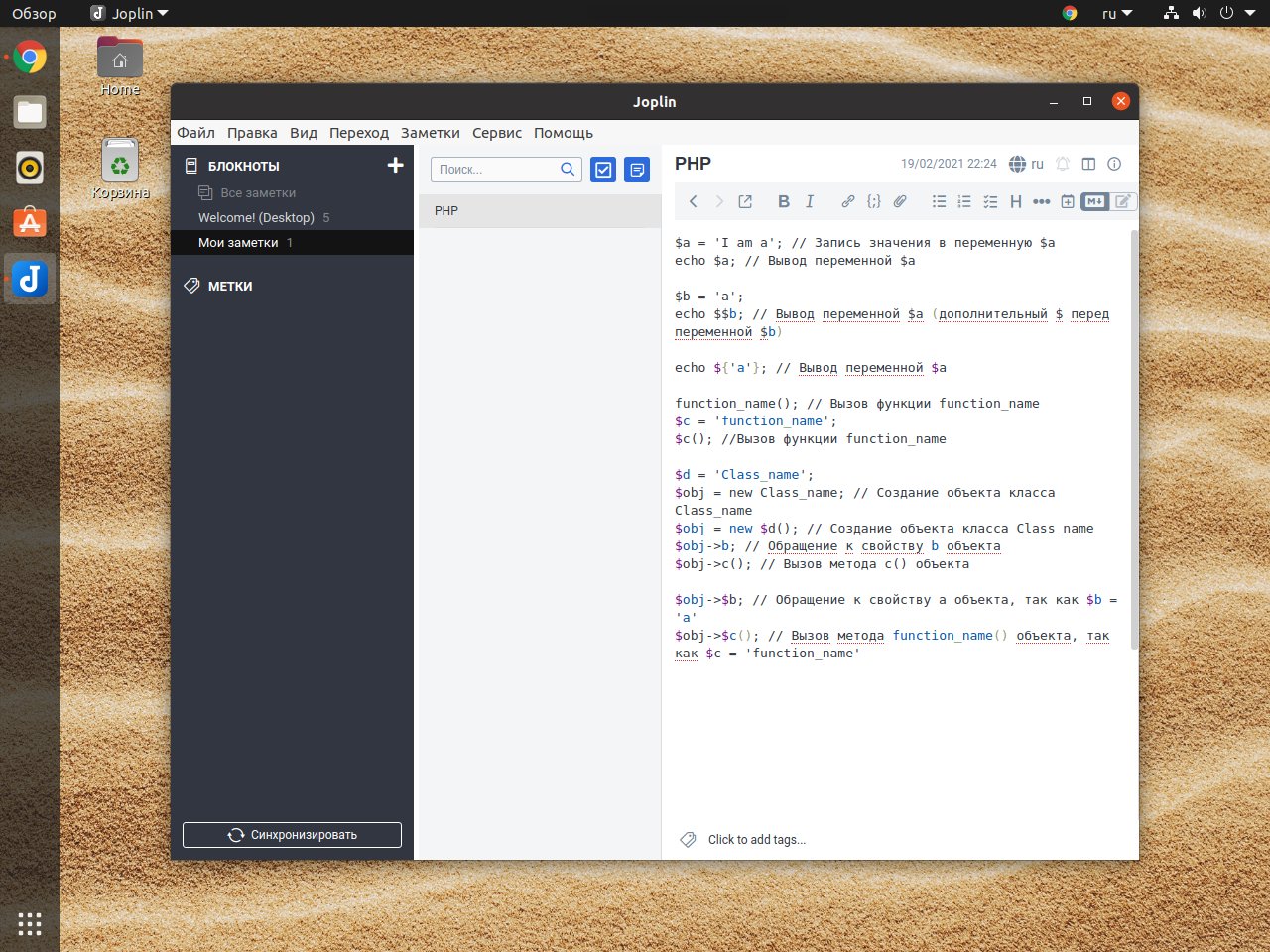
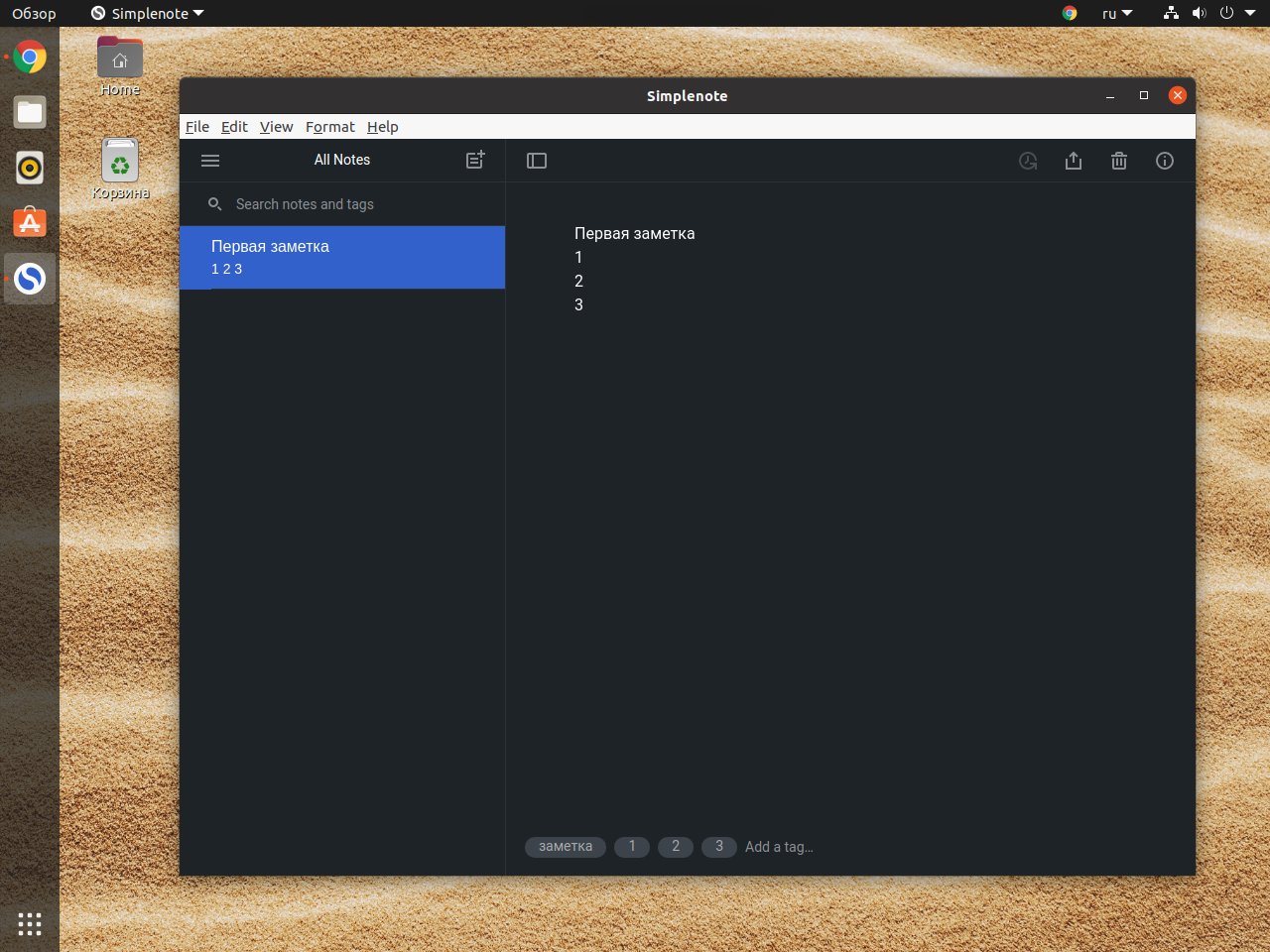
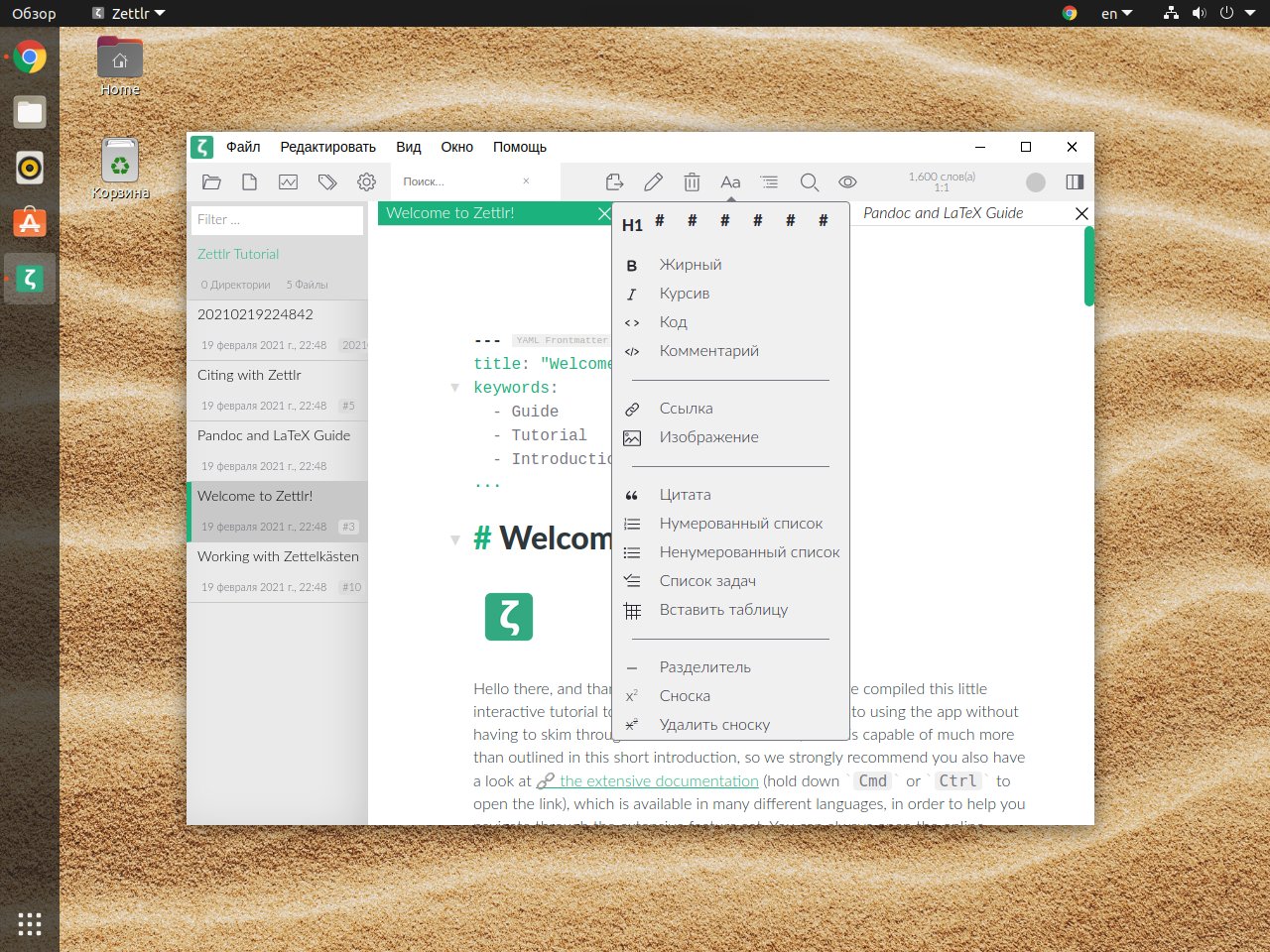
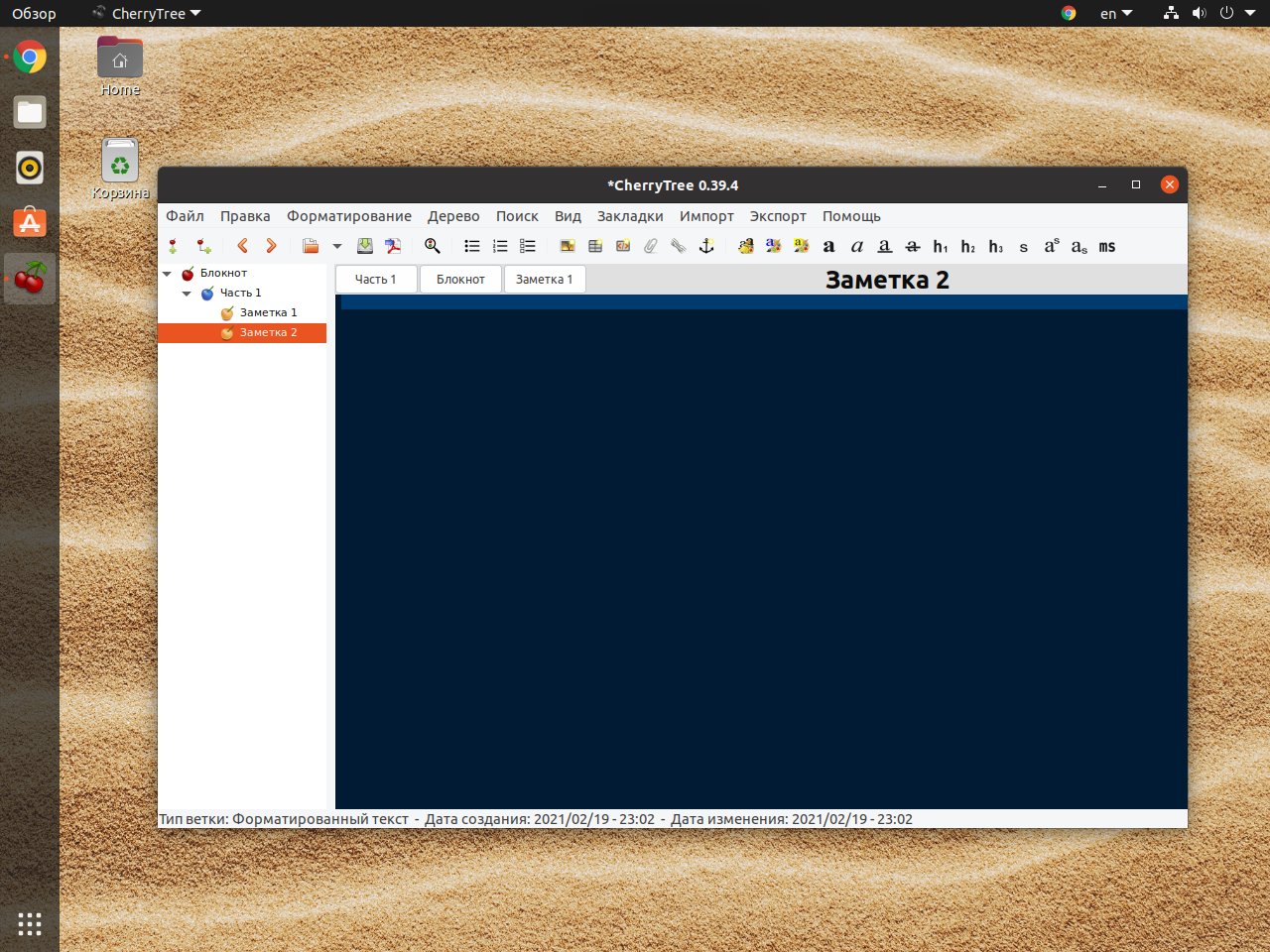
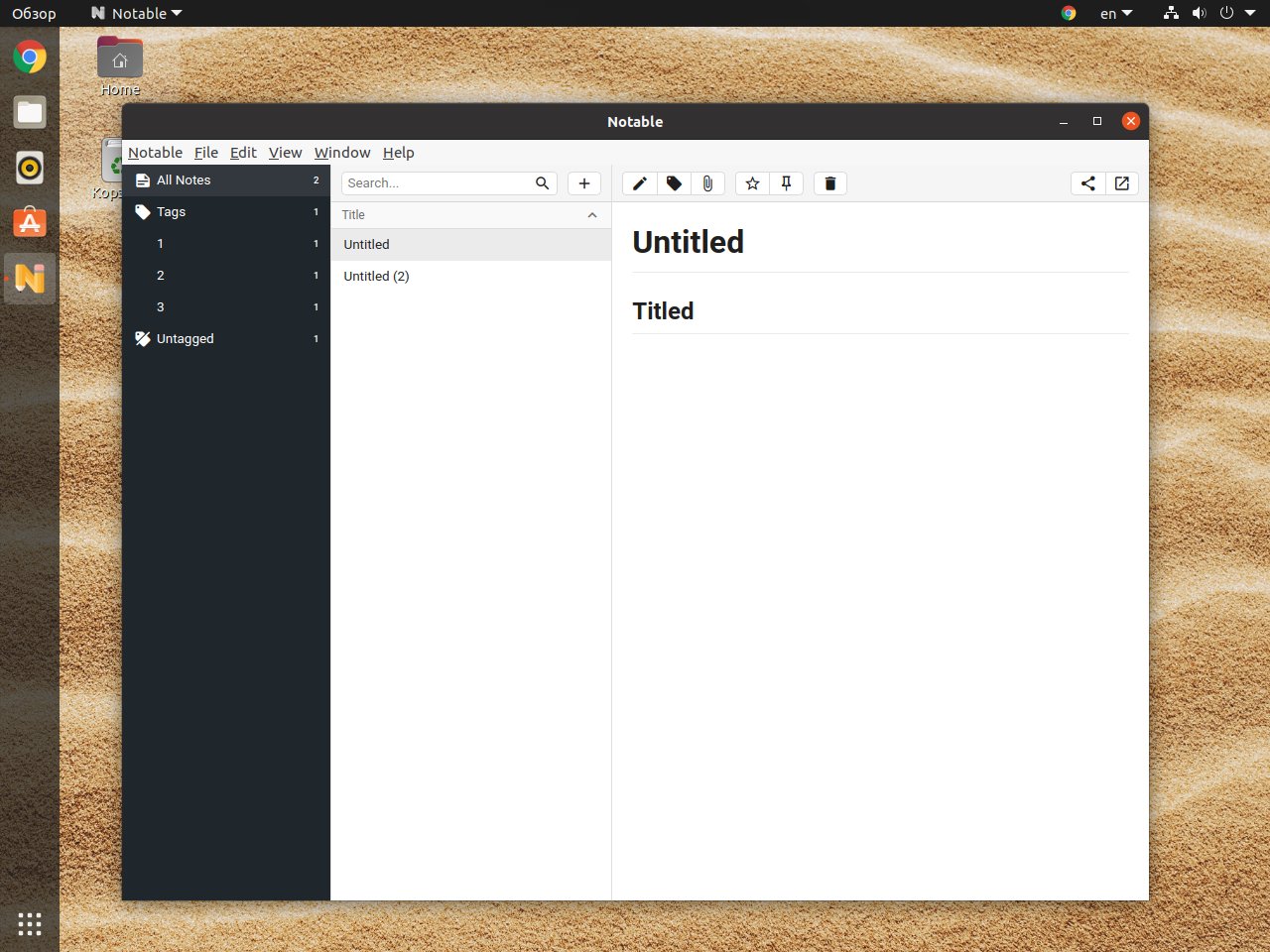
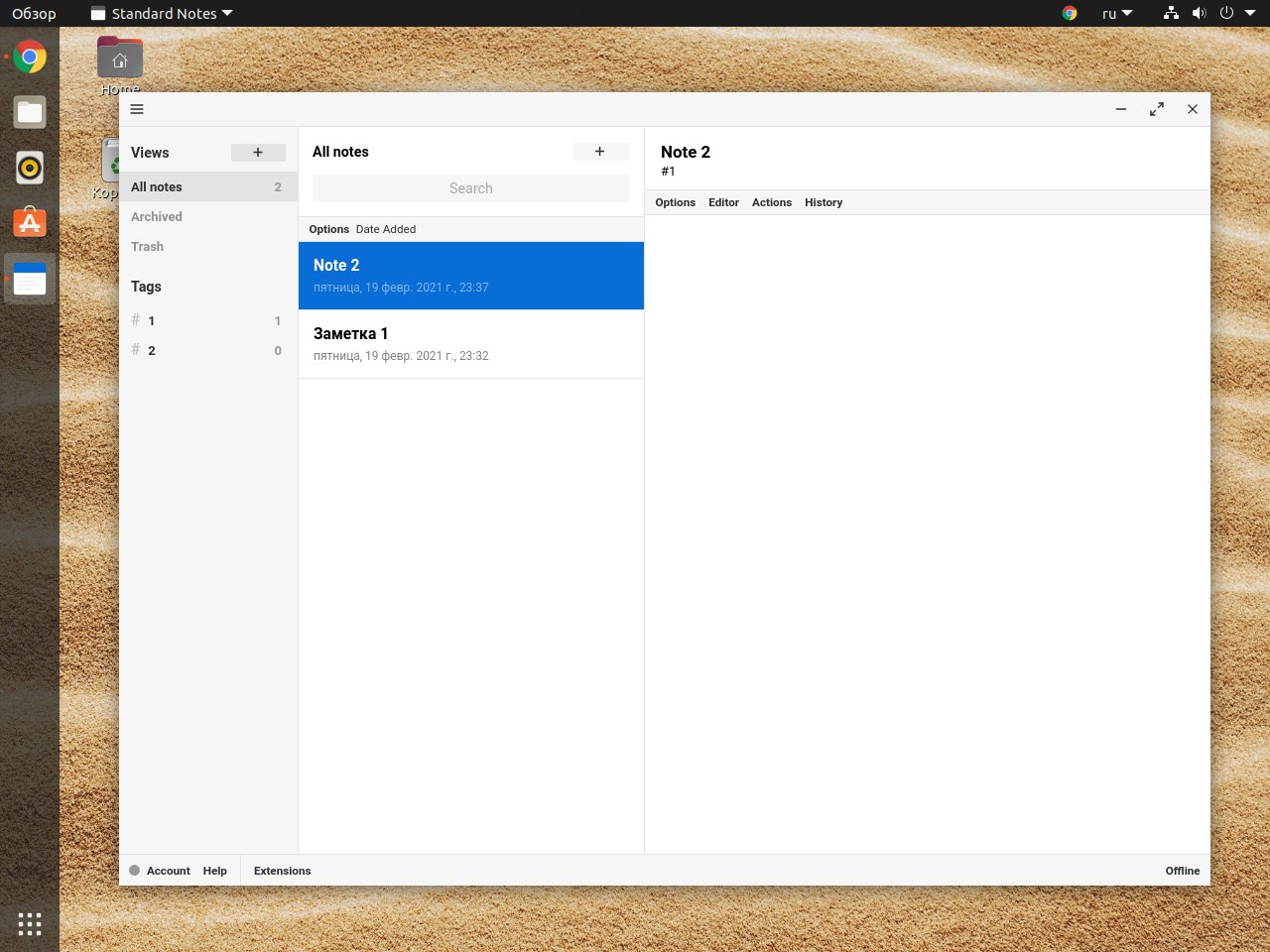
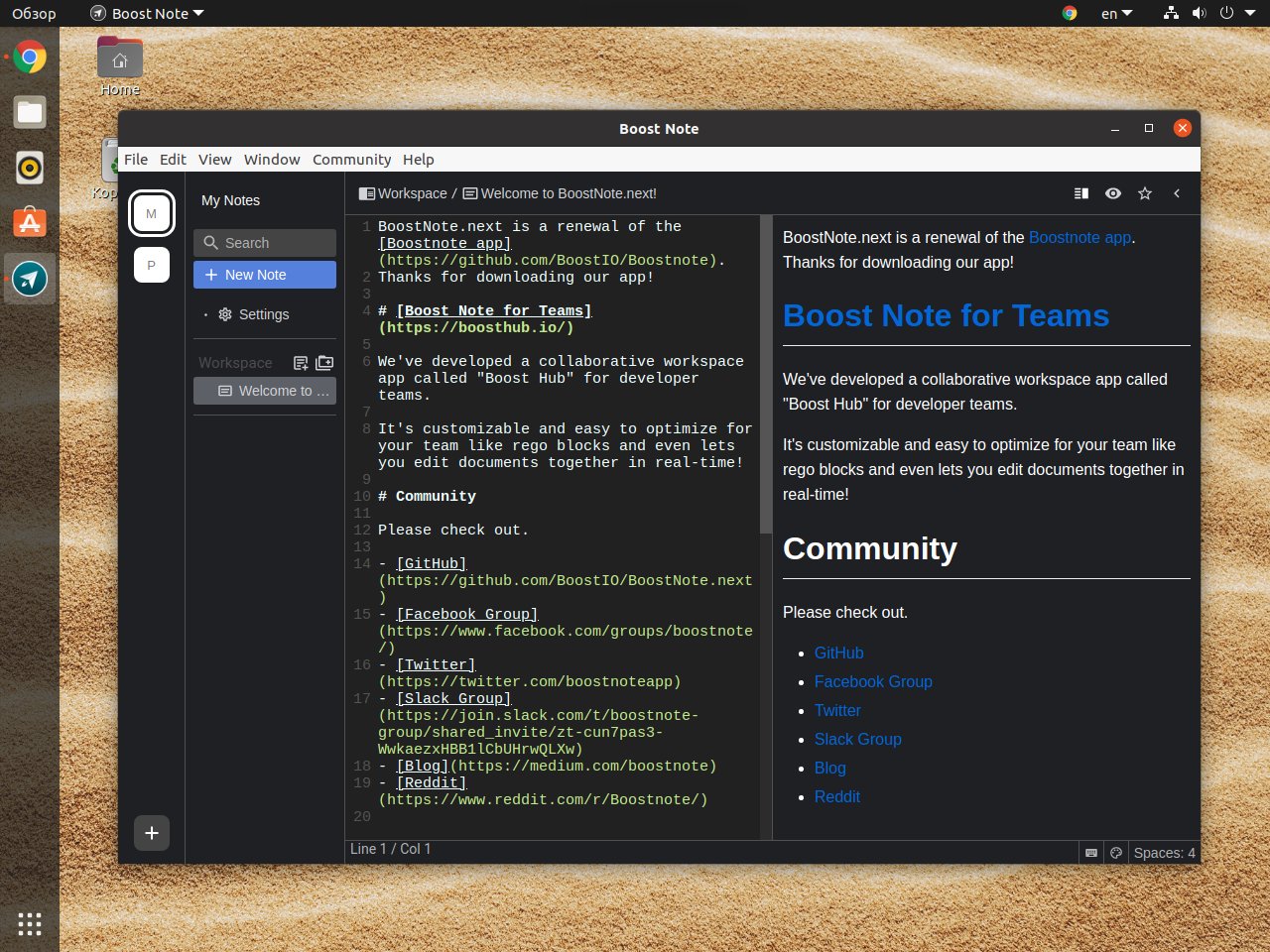
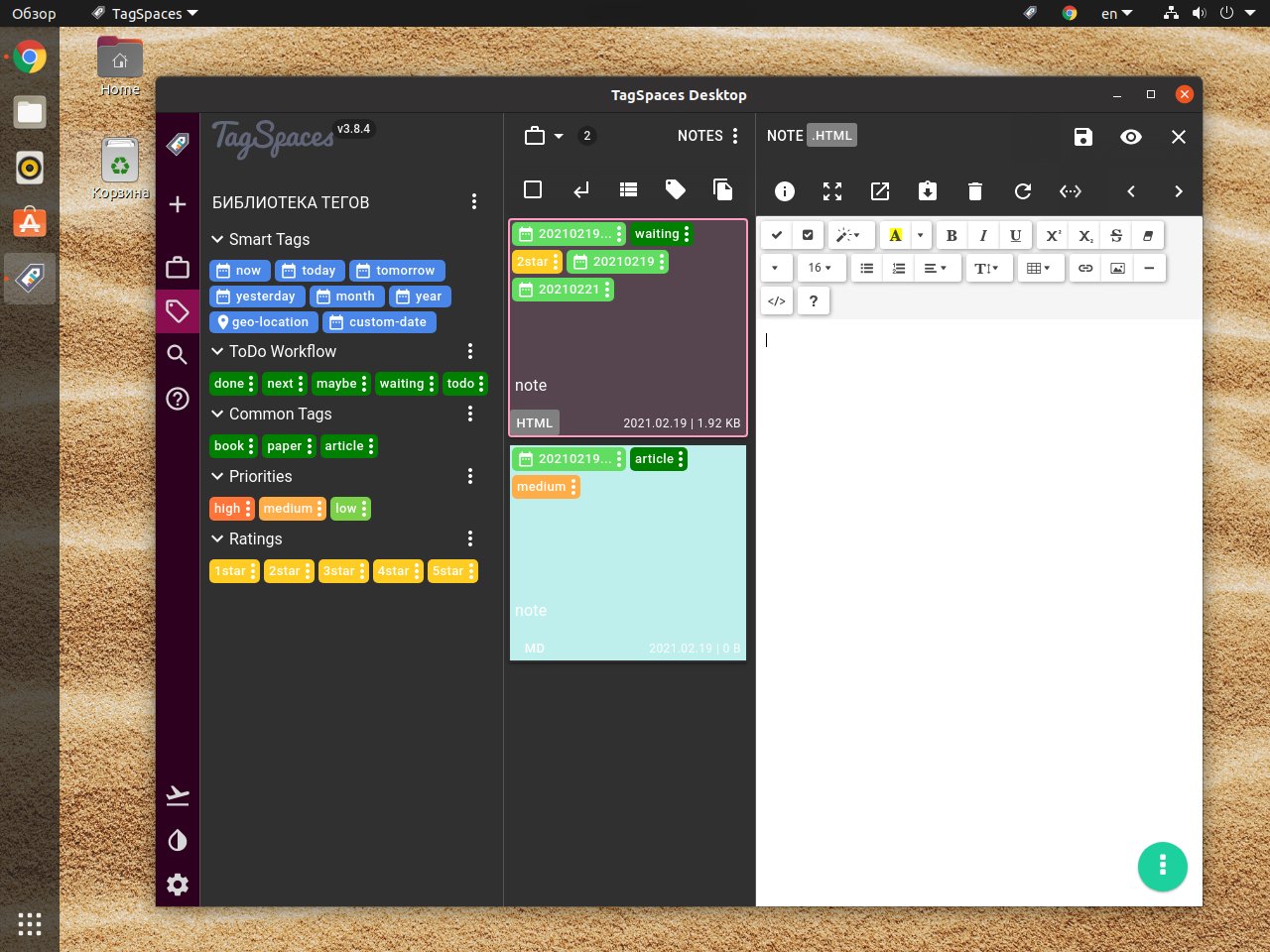
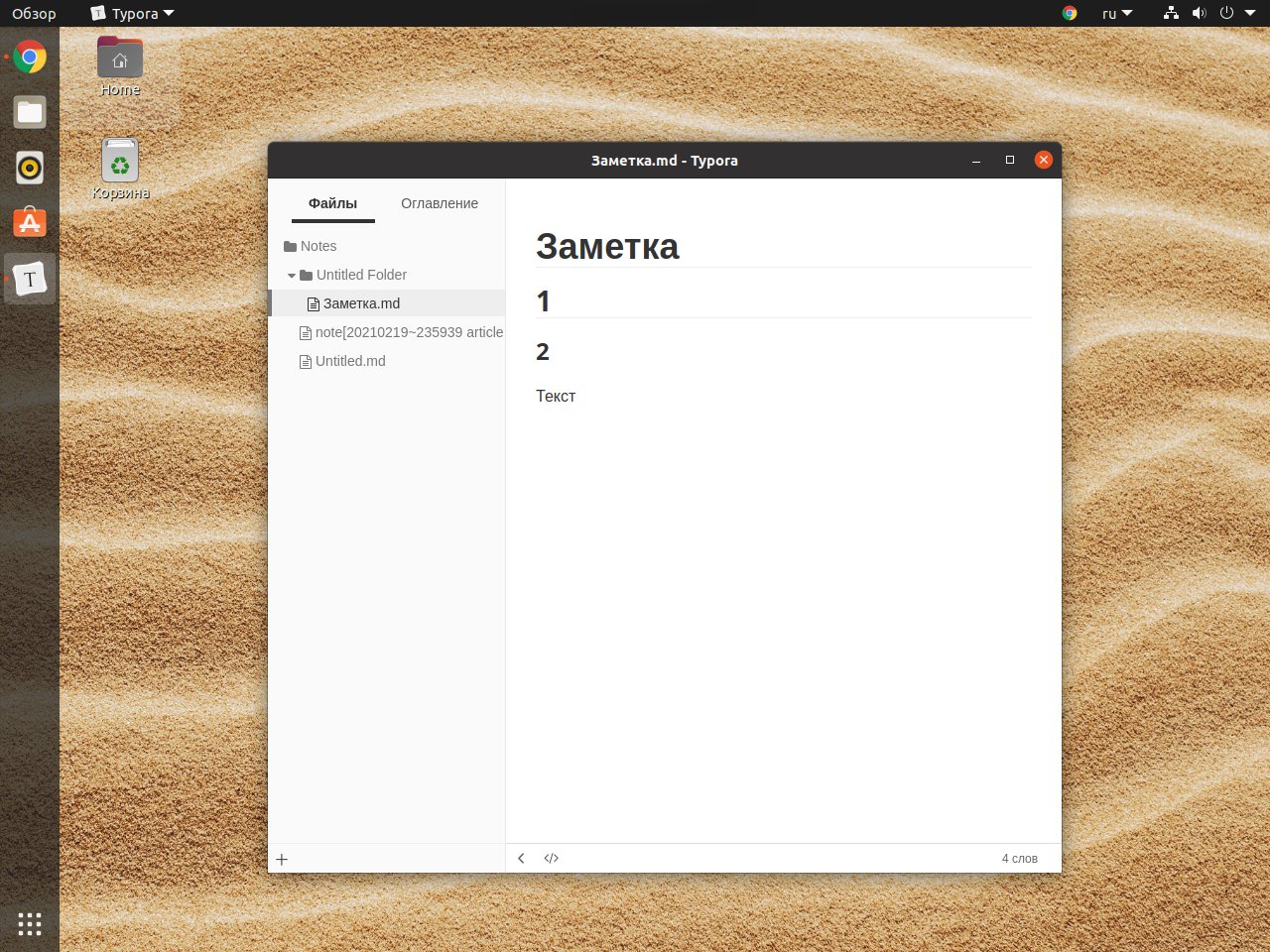
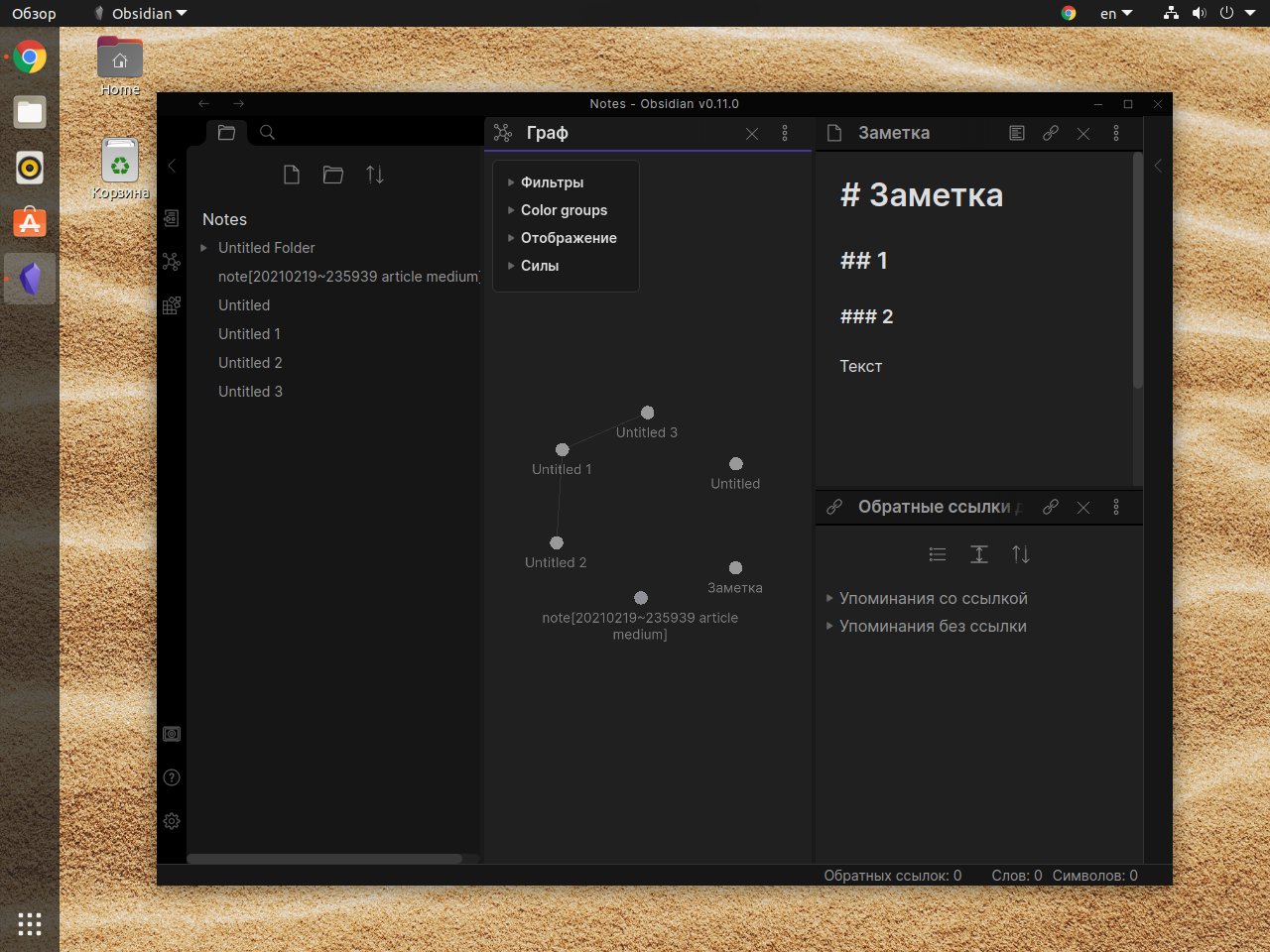
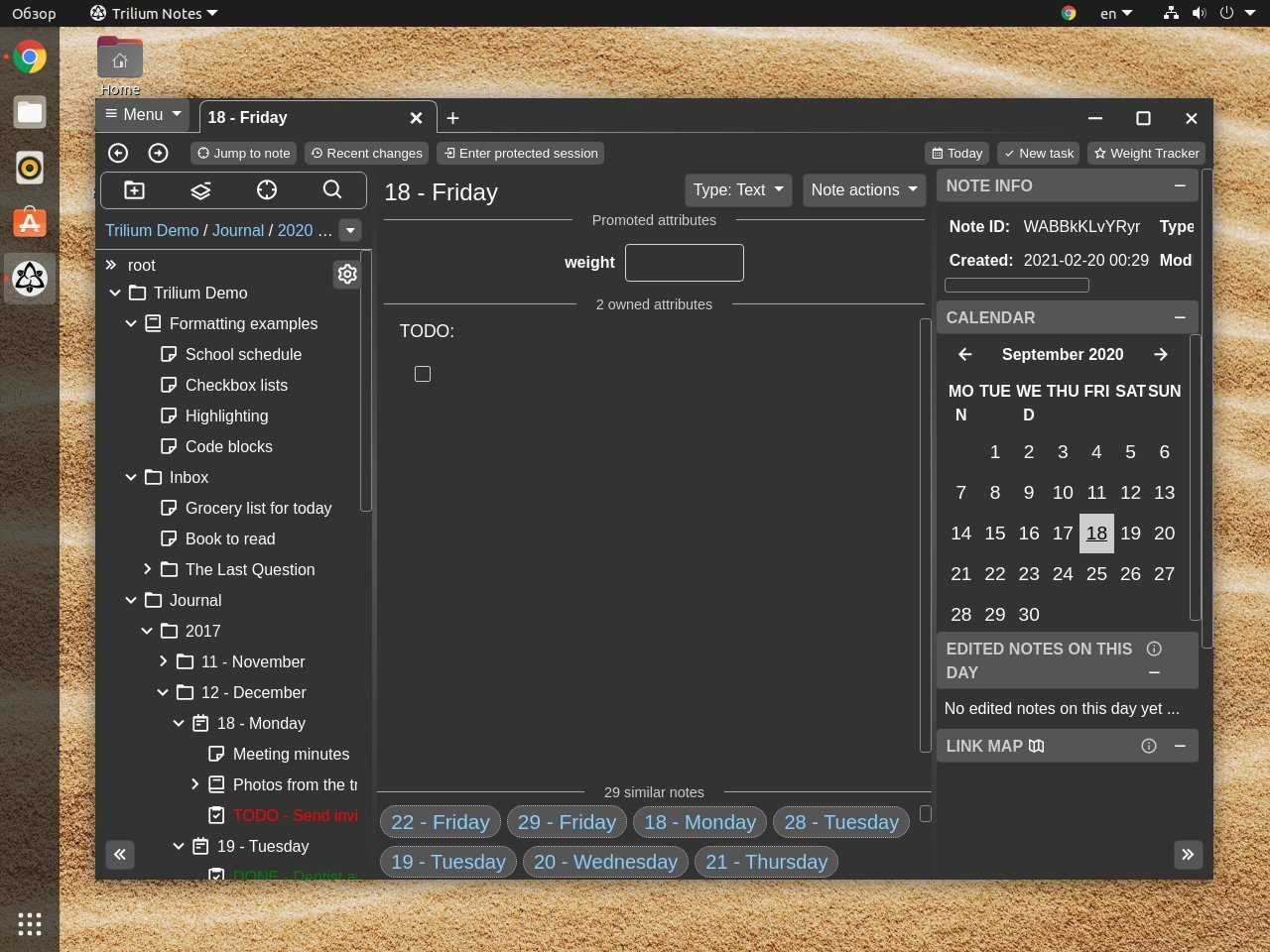
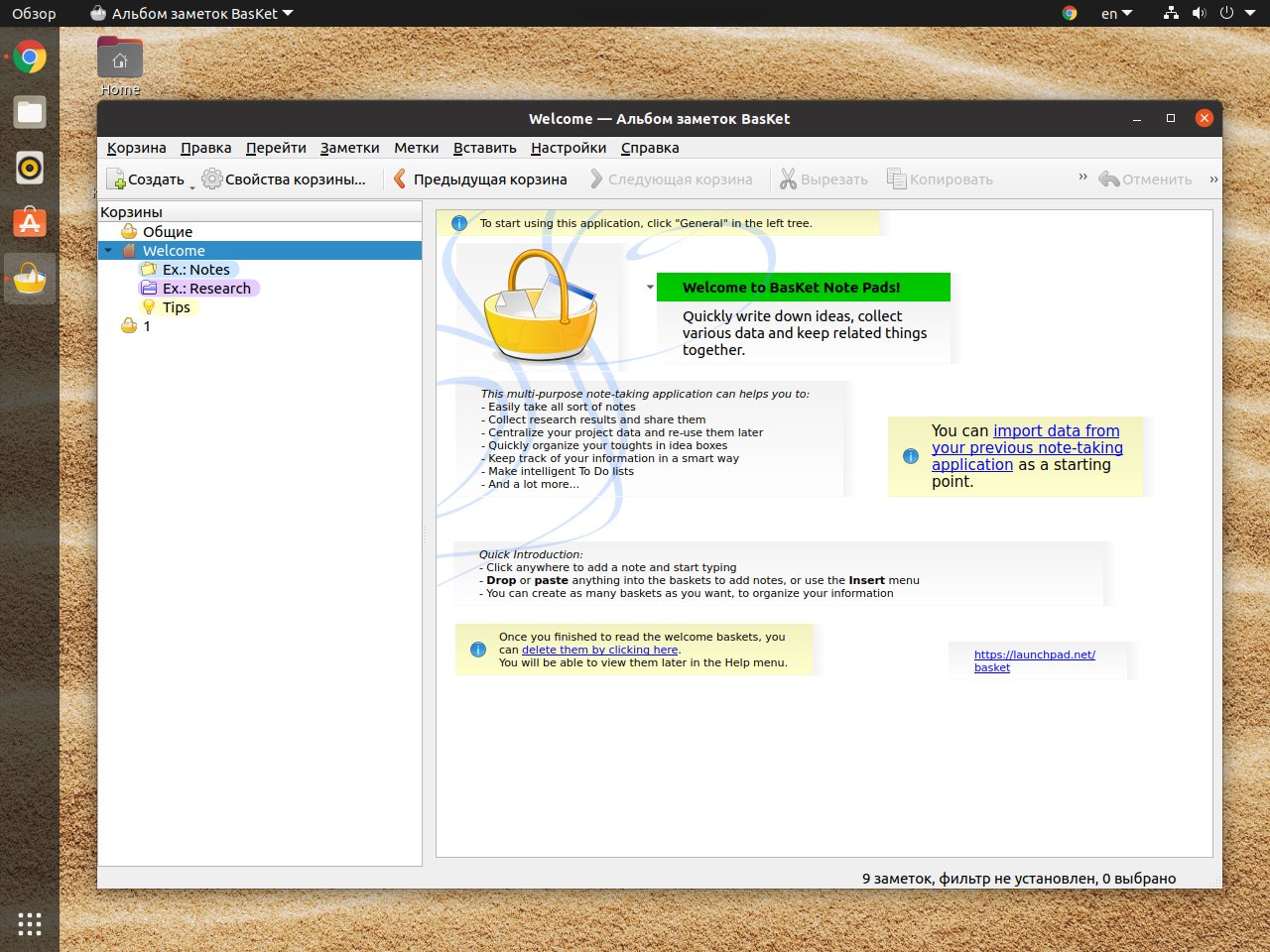
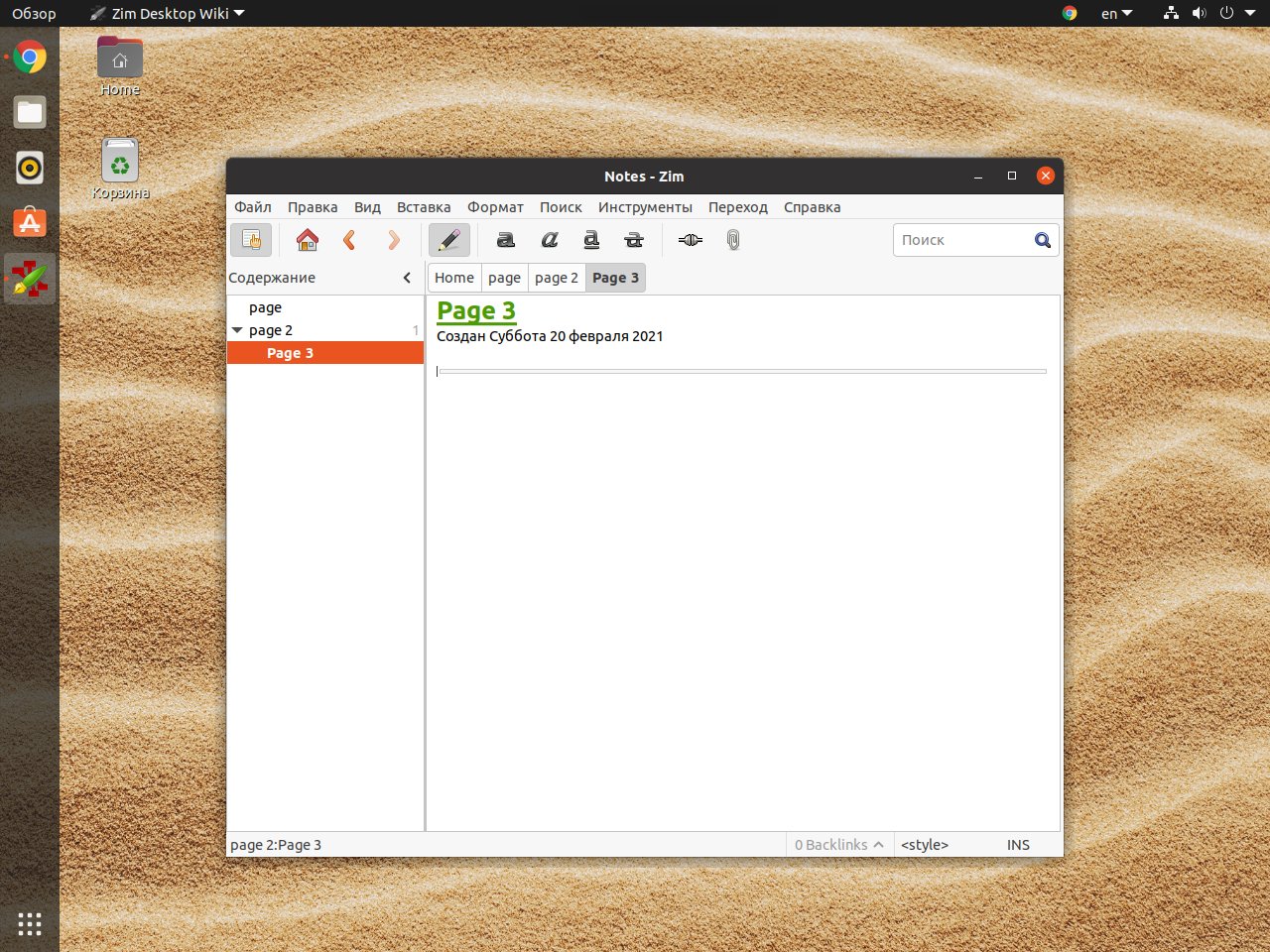
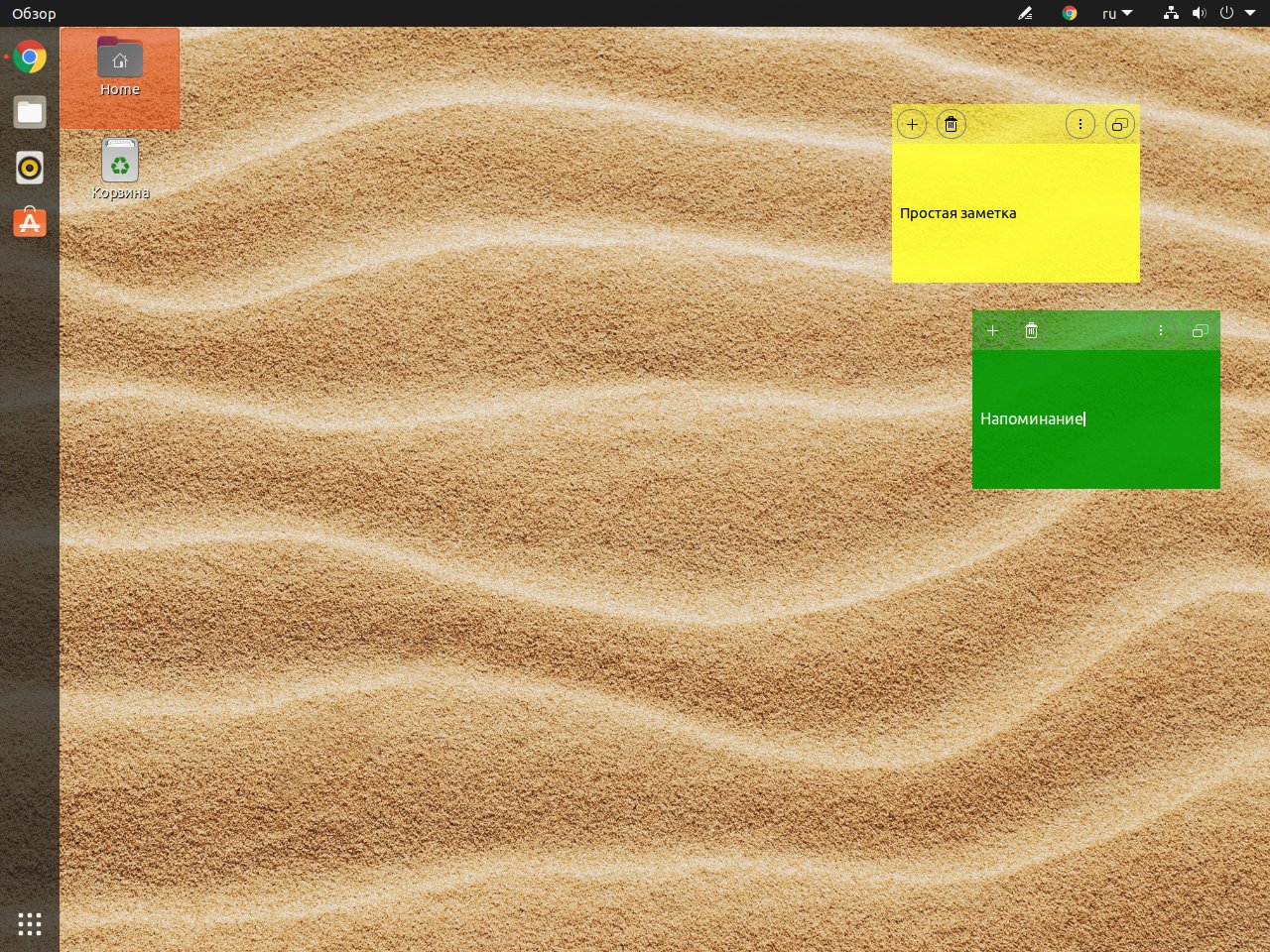
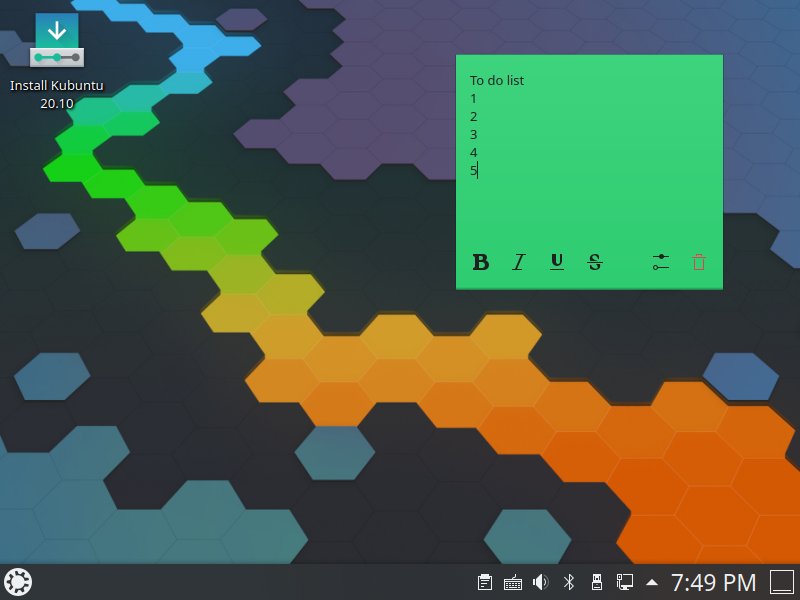


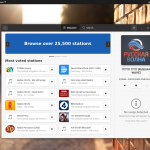
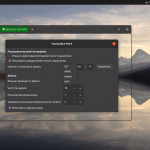
Самый лучший и удобный для меня всегда CherryTree. Которому только не хватает какой либо синхронизаций хоть с чем нибудь. Так же есть еще удобная и прикольная Laverna
Тоже ей пользуюсь, пока устраивает 🙂
outwiker
давно перешел на turtl, отличный сервис , можно развернуть свой локальный сервер заметок
Подскажите, а Everpad заработает в Линукс Минт Мате?
Да.
Однозначно outwiker !
Спасибо за статью, помню, как раз, в одном из комментариев просил о такой 🙂
Для себя выбрал ZIM - http://zim-wiki.org
Является небольшой Вики, есть теги и т.д., удобен тем, что не привязан к клиенту (хотя есть клиент под винду и Линукс, но нет мобильных клиентов), все заметки хранит в .txt формате, т.е. можно открывать и редактировать чем угодно. Разрешает крепить файлы к заметкам, в две кнопки запускать веб сервер с доступом к заметкам из сети. По сути, если у вас куча текстовичков, то это удобная утилита для их структурирования.
Долгий и упорный поиск привел к CherryTree.
Кроссплатформенный(иногда необходим на венде).
Богатейшее форматирование.
Широкий выбор импорт-экспорт.
еще есть Zim, очень не плохая софтина
rednotebook
Сам использую CherryTree и всем рекомендую. Софт архигоднейший!
http://www.giuspen.com/cherrytree/
Также в качестве оригинального софта для заметок могу привести TreeSheets. Он кроссплатформенный, не имеет веток, располагает все заметки на одном громадном прокручиваемом поле, вставляет много внутренних ячеек.
http://treesheets.com/
Поставил на Manjaro программу Simplenote, работает нормально, только ярлыка нет, и приходиться запускать через "Выполнить".
Кто ищет минималистическую wiki - рекомендую ознакомиться с didiwiki
Перепробовал как-то немало, но а итоге всем этим монстрам предпочитаю старый добрый xpad не привязанный ни к каким вебам или гуям. Есть куча агрументов для командной строки. Синхронизирую каталог с яндекс диском при помощи ln -s и горя не знаю. Писал даже про него у себя.
не поленился, перепроверил почти все перечисленное.
И все таки RedNotebook спокойно кроет все вышеперечисленное.
Единственный минусок, - нет версии под смартфон.
Из новенького - недавно появилось новое кроссплатформенное приложение ThetaPad (http://thetapad.com).
Поставил себе, пока что нравиться
В каком-то из перечисленных есть функция уведомлений о днях рождения? Спасибо.
Осваиваю Obsidian. Весьма неплохая программка!
сейчас заметки просто текстом уже старо. нужно что бы умел рабоать с изображениями у обседиана с этим проблемы. кидает фотки хрен пойми куда потом при удаление заметки нужно искать изображение отдельно для удаления. не удобно. даже с плагинами. автор CherryTree поехал крышой и сделал его пропагандиской площадкой своих идей. выпячивает всякие там лгбт пропаганды и прочие непотребства.